蓝牙技术已经成为现代生活中不可或缺的一部分,无论是连接耳机、音箱,还是键盘、智能家居设备,苹果设备用户都需要掌握这项基础技能,本文将详细讲解iPhone、iPad、Mac等苹果设备连接蓝牙设备的具体方法,并针对常见问题提供解决方案,帮助用户快速实现设备间的无缝协作。
一、iPhone/iPad连接蓝牙设备
1、开启蓝牙功能
从屏幕右上角向下滑动打开控制中心,长按左上角的「无线网络模块」,点击蓝牙图标使其变为蓝色,或进入「设置」→「蓝牙」,将开关向右滑动至绿色状态。
2、进入配对模式
确保待连接的蓝牙设备处于可被发现状态,以无线耳机为例,通常需长按设备电源键3-5秒,直到指示灯进入快闪状态。
3、搜索并连接设备
在iPhone/iPad的蓝牙设置页面,等待设备名称出现在「其他设备」列表中,点击名称即可完成配对,首次连接时可能需要输入默认密码(如0000或1234),具体可查看设备说明书。
常见问题处理
设备未显示:检查蓝牙设备是否电量充足,并重新启动设备蓝牙功能。
连接不稳定:确保设备与手机距离在10米内,避免金属物体或Wi-Fi信号干扰。
**二、Mac连接蓝牙设备1、激活蓝牙功能
点击屏幕顶部菜单栏的「控制中心」图标(或通过「系统设置」→「蓝牙」),确认蓝牙开关已开启。
2、配对流程
长按蓝牙设备的配对键(如音箱的电源键或耳机的功能键),待Mac识别到设备后,点击「连接」按钮,部分设备需在弹出窗口中确认配对码。
3、管理已连接设备
在「蓝牙设置」页面,可对已配对设备进行重命名、取消配对或调整优先级(如指定默认音频输出设备)。
高级技巧
多设备切换:按住Option键点击菜单栏蓝牙图标,可快速切换连接的设备。
解决延迟问题:进入「系统设置」→「声音」,将输出设备采样率调整为与蓝牙设备匹配的数值(如44.1kHz)。
三、Apple Watch连接蓝牙设备
1、独立配对耳机/音箱
打开手表「设置」→「蓝牙」,开启设备配对模式后选择目标设备,此方式适合运动时脱离手机使用。
2、同步iPhone已配对设备
若耳机已与iPhone连接,Apple Watch会自动同步设备列表,无需重复配对。
注意事项
- 部分第三方蓝牙设备可能需要通过「Watch」App中的「通用」→「音频设备」手动添加。
- 连接健身设备(如跑步机)时,需确认设备支持蓝牙GATT协议。
**四、蓝牙连接失效的通用排查方法1、基础检查
- 重启苹果设备与蓝牙设备。
- 确认蓝牙设备未被其他手机或电脑占用。
2、系统级修复
- 进入「设置」→「通用」→「传输或还原iPhone」→「还原网络设置」(此操作不会删除个人数据)。
- 更新至最新版iOS/iPadOS/macOS系统。
3、硬件检测
若多台设备均无法连接同一蓝牙配件,可能是配件硬件故障,建议联系官方售后检测。
**五、提升蓝牙使用体验的建议1、优先选择MFi认证配件
经过苹果MFi(Made for iPhone/iPad)认证的设备,在兼容性和稳定性上更有保障,可通过产品包装上的MFi标识或苹果官网查询认证信息。
2、合理管理连接数量
同时连接的蓝牙设备过多可能导致传输效率下降,非必要情况下,建议在控制中心暂时关闭未使用的设备连接。
3、利用空间音频功能
搭配AirPods Pro等支持空间音频的耳机时,可在「设置」→「辅助功能」→「AirPods」中开启头部追踪功能,获得沉浸式听觉体验。
苹果设备与蓝牙技术的深度整合,展现了其对用户体验的细致考量,通过规范操作流程和定期维护,用户可以更高效地享受无线技术带来的便利,当遇到复杂问题时,苹果官方支持页面或直营店提供的技术咨询始终是最可靠的解决方案。